Användningsområden
Hoppas att du har upptäckt hur suveränt bra det är att läsa och spara pdf-filer på iPaden. Det är enkelt att via t ex Skolverkets webbsida hämta läroplanen, kommentarsmaterial och allmänna råd och lätt ha dem tillgängliga i sin iPad.
Paddans självklara bibliotek för tryckt media är ju iBooks. Här kan du samla alla dina publikationer, e-böcker du köpt, e-böcker du själv skapat eller pdf-filer. Tyvärr kan man inte i dagsläget göra anteckningar i pdf-filer som ligger i iBooks. Detta tycker jag är synd, eftersom man gärna vill kunna stryka under och göra noteringar i kanten.
Där är appen Adobe Reader mycket bättre. I pdf-filer som du öppnar via appen kan du göra understrykningar, överstrykningar, kommentarer, rita och skriva. Dessa anteckningar kan man göra genom att välja anteckningsverktyget, eller kanske ännu lättare genom att markera i dokumentet och välja bland de alternativ som dyker upp.
- Välj anteckning genom att markera text i dokumentet.
- Välj anteckning från verktygsfältet
Det där med delningsmöjligheter är viktigt och här blir det lite knepigt. Appen har, förutom Skriv ut och E-post alternativet ”Öppna i…”. Det betyder att man kan öppna dokumentet i många av de appar man har på iPaden. Problemet är att i vissa fall försvinner de anteckningar man har gjort.
Enkelt sagt kan man säga att om du vill dela med dig av pdf-filer med dina anteckningar i ska du lägga dem i en molnlagringstjänst, typ Dropbox eller Google Drive. Då går det att läsa och skriva ut pdf-filer med anteckningarna kvar. Men så fort man öppnar dokumentet i en annan app på iPaden, t ex Mail, en printapp eller iBooks så försvinner anteckningarna.
Jag ger appen en trea. Allra helst hade jag velat kunna anteckna i mina pdf:er i iBooks, men det ska naturligtvis inte påverka betyget på Adobe Reader. Men jag gillar iBooks bättre, den ger bättre möjlighet att sortera i mappar (bokhyllor) och den är snyggare visuellt. Här har Adobe Reader lite att jobba med. Dessutom samlas alla mina publikationer i iBooks, även e-böcker. Dessa kan inte läsas i Adobe Reader och jag gillar att ha allt på samma ställe.
Möjlighet att anteckna i pdf är den däremot bra på. En utveckling av detta vore att kunna göra andra typer av anteckningar, t ex ljudinspelningar, foton eller video.
Adobe Reader finns även för Android och Windows. Jag har bara testat iOS-versionen och vet inte hur versionerna skiljer sig åt.
Funktioner
- Spara pdf-filer i ett bibliotek.
- Skapa ett Adobe-ID och logga in för att lagra dokument i Adobes molnlagringstjänst.
- Anteckna i dokumentet. Välj bland följande verktyg: kommentar, överstrykningspenna, överstrykning, understrykning, text, penna och signatur.
- Välj nattläge, med mörk bakgrund och ljus text.
- Öppna i annan app, t ex en talsyntes eller ett molnlagrings-app.
- E-posta eller skriv ut dokumentet.
Tänk utanför appen
Appen kan användas i undervisningssituationer när texter ska analyseras. Eleven kan markera i texten i olika färger där färgerna representerar olika innehållsområden. Det blir väldigt visuellt och spännande när eleverna jämför sina analyser med varandra.
Naturligtvis kan man använda anteckningsmöjligheterna för att ge kamratrespons, eller för att som lärare ge respons på elevernas arbeten. Men detta gör Google Drive mycket bättre, så jag är tveksam till om det är att rekommendera.
Undervisningens syfte
Sh Undervisningen ska ge eleverna verktyg att hantera information i vardagsliv och studier.




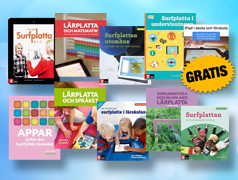





Läser man mycket tunga pdf-filer såsom bildfyllda-böcker, magasin eller serietidningar rekommenderas Fastpdf+, snabbaste pdf-läsaren jag testat. Adobe Reader och iBooks är ofta irriterande långsamma på att visa sidorna vid bläddring.
Tidigare fick jag anteckningarna att ”stanna kvar” när jag la pdf:en i Dropbox men sedan igår när jag uppdaterade till iOS 7.0.2 försvinner de, har ni någon aning om varför?
Hej Maria! Nu har jag testat med iOS7.0.2. och kommit fram till följande:
Exporterar man till Drive eller Dropbox syns anteckningarna inte i iPaden, men väl på datorn. Exporterar man till Evernote ligger anteckningarna både i iPaden och på datorn.
Hej Olle! Finns möjligheten att använda ”bookmarkers” I adobe reader för ipad? Efter att ha lagt in massor av dokument upptäcker jag att jag inte hittar den funktionen. 🙁 ! Vidare, hur fungera sökfunktionen – endast på den nivå man står?
/Susanne